Các lý do tại sao bạn có thể cần kết nối thiết bị Android của mình có thể khác nhau. Có thể bạn cần chuyển một số tệp, nhưng có thể rất khó chịu khi vì lý do nào đó mà máy tính của bạn Windows 10 không nhận ra thiết bị Android của bạn.
Tin tốt là có một số giải pháp khả thi cho vấn đề này. Tin xấu là đó là một quá trình thử và sai nhiều hơn cho đến khi bạn tìm thấy phương pháp cuối cùng hoạt động. Đừng lo lắng nếu bạn không phải là dân kỹ thuật, vì các kỹ thuật sau đây rất dễ hiểu và hoàn hảo cho người mới bắt đầu.
Cho phép gỡ lỗi USB
Có lẽ tất cả những gì bạn cần làm là bật gỡ lỗi USB để máy tính có thể phát hiện thiết bị Android của bạn. Để đảm bảo nó đã được bật, bạn cần truy cập «cài đặt“>”thông tin điện thoại“>”tùy chọn nhà phát triển«.
Không thể thấy các tùy chọn của nhà phát triển? Nếu vậy, bạn sẽ cần phải đi tới «cài đặt“>”Thông tin thiết bị“>”thông tin phần mềm“Và chạm vào”xây dựng số“Khoảng bảy lần. Nhấn nút quay lại và bây giờ bạn sẽ thấy các tùy chọn của nhà phát triển trong Thông tin thiết bị.

Sau khi bật tùy chọn nhà phát triển, hãy chuyển đến tùy chọn đó và nhấn vào hộp gỡ lỗi usb. Bây giờ, hãy xem liệu thiết bị Android của bạn có được máy tính của bạn nhận dạng hay không.
Thử một cáp USB khác
Ngay cả khi cáp bạn có không quá cũ, bạn nên thử một cáp USB khác. Cáp bạn có có thể chỉ để sạc khi bạn cần nó để truyền tệp.
Cáp có thể bị hỏng và có thể xuất phát từ nhà máy theo cách đó. Bạn cũng nên tránh những loại cáp nhái rẻ tiền và chọn những loại cáp chính hãng của cùng một thương hiệu điện thoại.
Kiểm tra cài đặt kết nối USB của bạn
Nếu thiết bị Android của bạn không được định cấu hình làm thiết bị đa phương tiện (MTP), máy tính của bạn sẽ không nhận dạng được thiết bị đó. Bạn có thể thay đổi cài đặt này trên nhiều thiết bị Android bằng cách chọn «cài đặt“>”tùy chọn nhà phát triển“> Cuộn tới”Cấu hình USB“Và chơi nó.
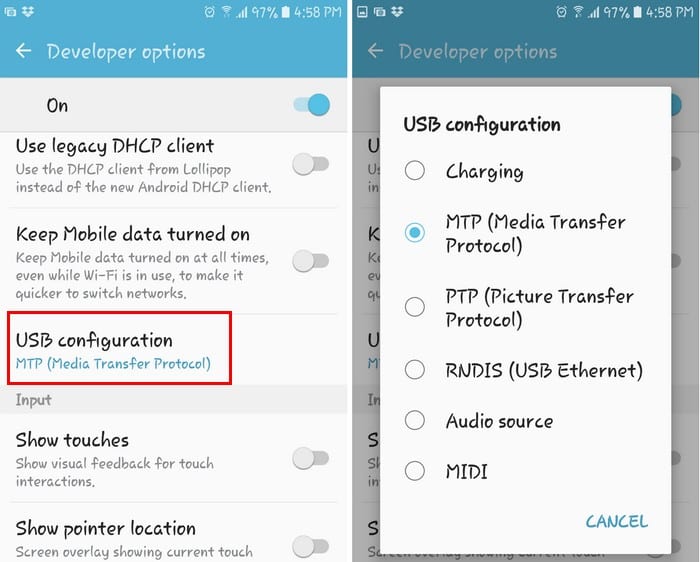
Một cửa sổ mới sẽ xuất hiện với một số tùy chọn. Nếu bạn muốn truyền tệp, giải pháp tốt nhất sẽ là chọn tùy chọn Giao thức truyền phương tiện (MTP). Đóng cài đặt điện thoại của bạn và xem liệu điện thoại của bạn có được máy tính nhận dạng ngay bây giờ hay không.
Bạn đã cài đặt Gói Tính năng Phương tiện chưa?
Vì giao thức MTP có liên quan đến WMP (Windows Media Player), cần có WMP để mọi thứ hoạt động. Một số phiên bản như phiên bản KN và N không có nó và điều này có thể giải thích tại sao thiết bị Android của bạn không được máy tính của bạn nhận dạng.
Nếu bạn có các phiên bản này, hãy tải xuống Gói tính năng phương tiện cho cả hai phiên bản để Windows 10. Bạn có thể đã có sẵn một trang web để tải chúng xuống, nhưng nếu không, bạn luôn có thể truy cập trang web chính thức của Microsoft để thay thế.
Cổng USB
Bạn đã thử kết nối thiết bị Android của mình với một máy tính khác chưa? Có thể bạn đang xử lý cổng USB bị lỗi và trong trường hợp đó, cả hai phương pháp đều không hoạt động vì đó là vấn đề phần cứng. Tuy nhiên, trước khi bạn thử một máy tính khác, hãy xem liệu cổng USB khác có hoạt động hay không. Có thể đó chỉ là cổng USB và không phải tất cả chúng.
Đồng thời đảm bảo rằng không có gì chặn cổng USB của điện thoại. Đôi khi xơ vải hoặc thứ gì đó dính có thể bị kẹt trong cửa và ngăn không cho kết nối đúng cách. Bạn có thể thử làm sạch cửa bằng chổi quét nhẹ hoặc thanh gỗ.

người lái xe
Ngoài ra, hãy tìm các tham chiếu đến Android trong Trình quản lý thiết bị bằng cách đi tới “Bảng điều khiển“>”phần cứng và âm thanh“>”Quản trị viên thiết bị«. Nó có thể được phát hiện là “MTP một trong hai “Thiết bị chưa biết“xuống”Các thiết bị khác“một trong hai”Thiết bị portátiles«. Thử nhấp chuột phải, sau đó chọn «gỡ cài đặt«. Sau khi thiết bị được gỡ bỏ, hãy thử khởi động lại Windows sẽ “Căn nhà“>”sơ yếu lý lịch«.

Một giải pháp đơn giản khác là khởi động lại máy tính của bạn. Tôi biết đây là lời khuyên hiển nhiên, nhưng đôi khi bạn sẽ ngạc nhiên vì đó là tất cả những gì cần thiết.
phần kết luận
Tốt nhất là luôn bắt đầu với các bản sửa lỗi cơ bản có thể và sau đó chuyển sang các giải pháp phức tạp hơn. Hy vọng rằng một trong những phương pháp được liệt kê ở trên đã giải quyết được sự cố và bây giờ bạn có thể làm bất cứ điều gì cần thiết. Tôi đã bỏ lỡ một giải pháp luôn phù hợp với bạn? Nếu vậy, xin vui lòng để lại một bình luận và cho chúng tôi biết nó là gì.
